안드로이드 스튜디오란?
안드로이드 스튜디오는 안드로이드 앱을 개발하기 위한 개발도구 입니니다. Java를 개발할때 사용하는 양대도구인 이클립스와 IntelliJ중 IntelliJ를 기반으로 만들어지다 보니 아무래도 인텔리제이와 유사한 개발환경을 가지고 있습니다. 다행인 점은 인텔리제이와는 다르게 무료이기 때문에 안드로이드 앱을 개발할때 부담없이 사용이 가능합니다.
안드로이드 스튜디오 다운로드
Download Android Studio and SDK tools | Android Developers
developer.android.com
다운로드는 위에 있는 웹페이지에서 가능합니다.
안드로이드 스튜디오 설치

보는 시점에 따라 버전이 다르겠지만 다운로드 방법에 있어서 큰 차이는 없을 거라고 예상됩니다.

다운로드 버튼을 누르면 약관동의 화면이 나오고 약관동의를 누르면 다운로드가 진행됩니다.
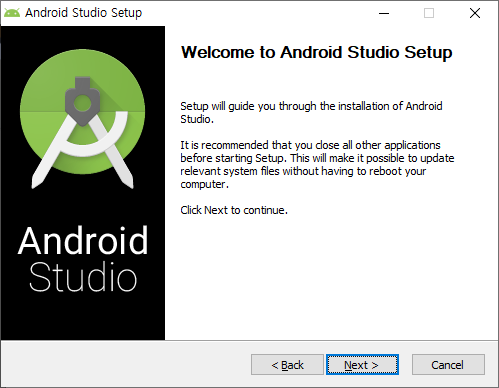
이클립스와는 다르게 안드로이드 스튜디오는 java를 포함하고 있기 때문에 별도로 자바를 설치할 필요는 없습니다.
설치과정은 여타 다른 개발프로그램과는 다르게 별도로 설정하는게 없기 때문에 Next버튼만 계속 눌려주면 됩니다.

설치가 완료되고 실행하면 기존의 세팅을 가져올거냐고 물어보는 창이 나오는데 처음설치라면 당연히 세팅값이 없기 때문에 Do not..을 선택하면 됩니다.

사용정보를 구글에 전송하는지 물어보는 창입니다. 본인이 원하는 버튼을 눌려주면 됩니다.

Next버튼을 눌러줍니다.
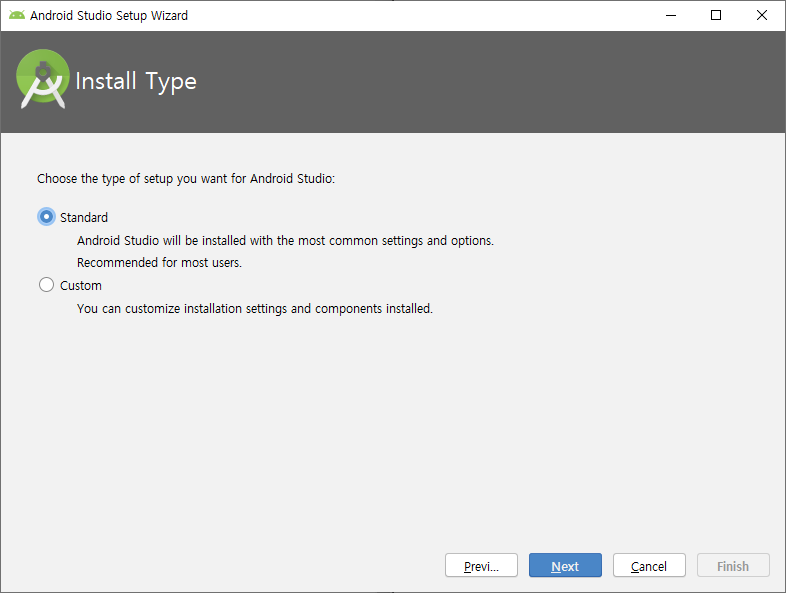
커스텀할 자신이 없다면 Standard를 눌러줍니다.

원하는 스킨을 선택하면 됩니다. 저는 개발자의 로망인 다크를 선택했습니다.

Finish버튼을 누릅니다.

그럼 추가적으로 설치를 더하는데 여기서 생각보다 많은 시간이 소요됩니다.

설치가 완료되면 finish버튼을 누릅니다.

안드로이드 스튜디오가 실행되고 이제 정말 끝난것 같지만 아직 몇가지가 더 남았습니다.
우측하단에 Configure버튼을 누르고 나오는 메뉴중 SDK manager를 선택합니다.

위의 화면에서 좌측하단의 show package details를 클릭합니다.
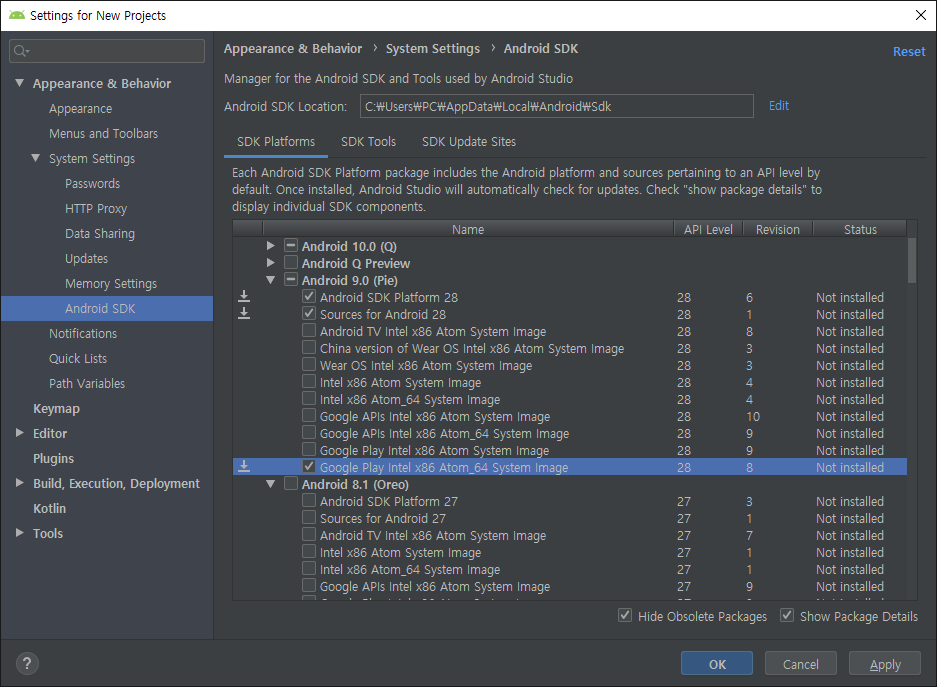
여기서 SDK를 설치합니다. 저는 안드로이드 9.0버전을 선택했고 세부항목중 3가지를 선택했습니다.

다음은 SDK툴즈 탭에서 Play service, USB Driver, Web Driver를 선택하고 OK버튼을 누르고 설치합니다.
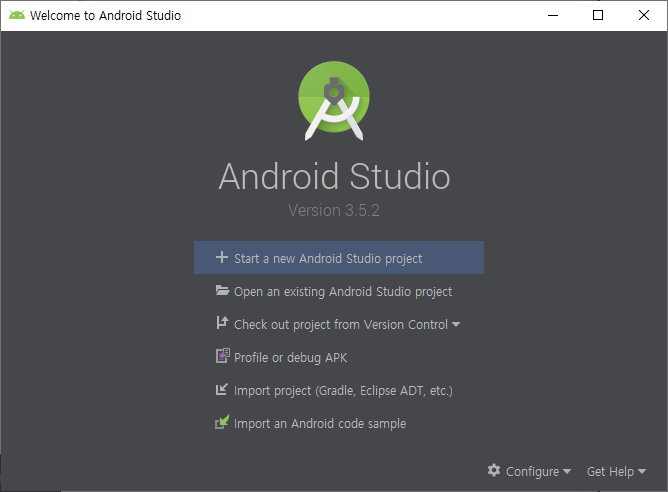
이제 설치가 완료됬습니다.
추가적으로 안드로이드 스튜디오를 재설치해야 하는 경우에는
사용자폴더에 .Android라는 폴더와 사용자폴더에 Appdata(숨김폴더) -> local -> android 폴더 그리고
C드라이브 -> ProgramFiles -> Android폴더 이렇게 3가지 폴더를 지우고 재설치해주셔야 합니다.
댓글